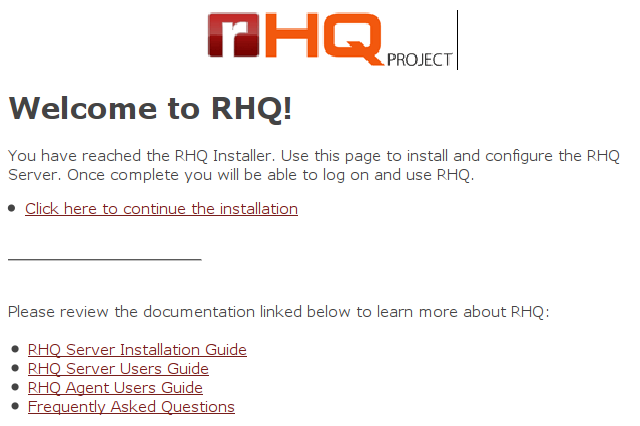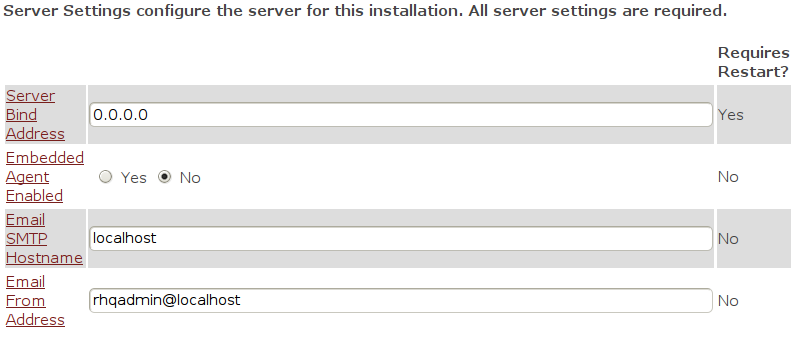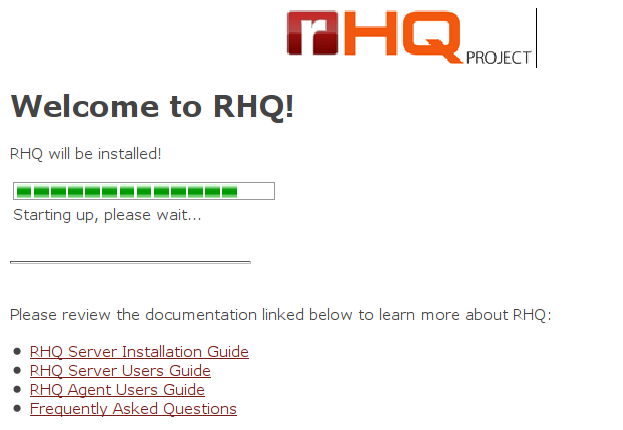Prosty problem: jak zainstalować wersję 8.4 bazy danych PostgreSQL w RHEL 5.4. W tej wersji jest dostarczona wersja 8.1 całkiem już stara. Na szczęście z wersja RHEL 5.5. zawiera już nowszą wersję tej bazy danych (pakiet postgresql84-server), ale ja tej wersji używać nie mogłem.
- Instalacja repozytorium z PostgreSQL w systemie:
# rpm -Uvh http://yum.pgsqlrpms.org/reporpms/8.4/pgdg-redhat-8.4-2.noarch.rpm
- Instalacja bazy danych w systemie:
# yum install postgresql postgresql-server postgresql-contrib
- Inicjalizacja bazy danych:
# service postgresql initdb
- Start bazy danych:
# service postgresql start
- Automatyczny start podczas włączania systemu:
# chkconfig postgresql on